par Martin Brinkmann le 01 novembre 2021 dans Aide de Windows 11 – Pas de commentaires
Microsoft a modifié la fonctionnalité de la barre des tâches du système d'exploitation Windows 11 de l'entreprise, mais certains problèmes rencontrés par les utilisateurs dans les versions précédentes de Windows restent toujours un problème.
La barre des tâches de Windows 11 est affichée en permanence par défaut sur toutes les éditions de Windows 11. Les éléments de la barre des tâches sont centrés et l'une des principales différences par rapport à Windows 10 est que certaines options d'apparence ont été supprimées.< /p>
La seule position disponible de la barre des tâches est en bas de l'écran, et les icônes peuvent être affichées au centre ou sur le côté gauche.
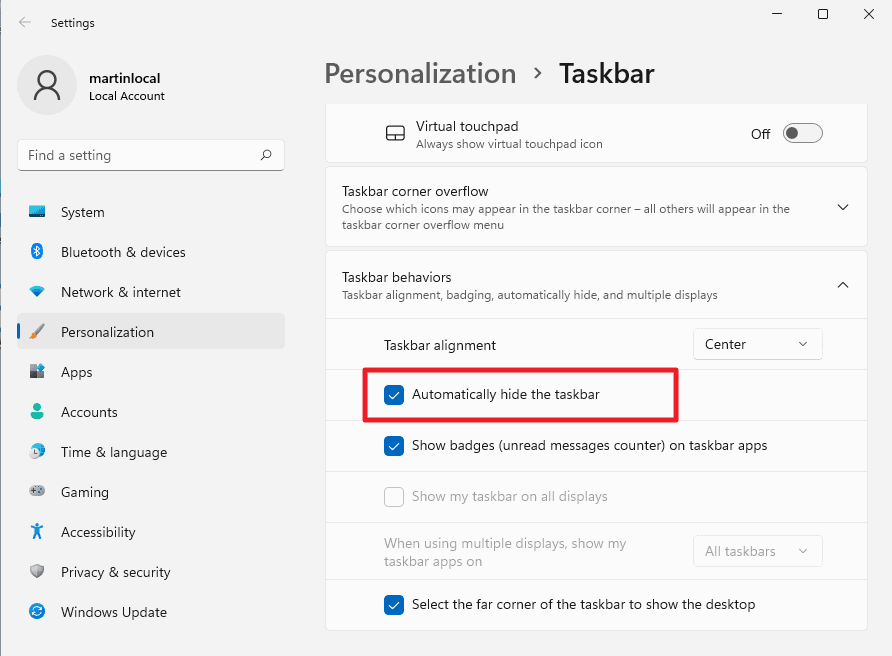
PUBLICITÉ
Les options de la barre des tâches ont changé par rapport à Windows 10, mais certaines options sont toujours disponibles, notamment la possibilité de masquer automatiquement la barre des tâches.
- Cliquez avec le bouton droit sur un espace vide dans la barre des tâches de Windows 11 et sélectionnez Paramètres de la barre des tâches dans le menu contextuel.
- Faites défiler la page Paramètres de la barre des tâches qui s'ouvre et activez le groupe de comportements de la barre des tâches sur la page.
- Vous y trouverez la liste “Masquer automatiquement la barre des tâches”, qui, lorsqu'elle est cochée, masque la barre des tâches chaque fois que le curseur de la souris ne survole pas la zone de la barre des tâches.
L'option pour masquer automatiquement la barre des tâches en mode tablette n'est plus disponible.
La barre des tâches de Windows 11 ne se cache pas ?
La fonction de masquage de la barre des tâches de Windows 11 fonctionne bien pour la plupart des utilisateurs. Il existe des cas, similaires à ceux de Windows 10, où la barre des tâches ne se cache pas automatiquement.
Le bogue est facile à repérer, car vous verrez la barre des tâches à l'écran même si vous avez déplacé la souris curseur loin de sa position.
PUBLICITÉ
Parfois, il est relativement facile à réparer. L'une des causes courantes du problème est que les programmes peuvent bloquer la fonctionnalité car elle nécessite une interaction de l'utilisateur. Cela peut se produire lorsqu'une invite UAC s'affiche pendant l'installation, mais cela peut également se produire lorsque vous recevez des appels, de nouveaux e-mails, des messages de discussion ou lorsque les opérations du programme sont terminées. L'icône du programme clignote, généralement, lorsque c'est le cas.
Pour résoudre ce problème, il suffit d'interagir avec le programme. Cliquez sur l'icône du programme et interagissez avec l'invite qui s'affiche. Une fois cela fait, la barre des tâches devrait se masquer à nouveau automatiquement.
Il peut y avoir d'autres scénarios dans lesquels la barre des tâches ne se cache plus automatiquement.
La barre des tâches Windows 11 rapide ne cache pas le correctif
PUBLICITÉ

De nombreux problèmes que vous rencontrez peuvent être résolus en redémarrant le processus Explorer sur la machine Windows 11. C'est une solution rapide qui devrait résoudre le problème. Notez qu'il est recommandé de rechercher la cause des problèmes récurrents, car vous ne voudrez peut-être pas redémarrer Explorer régulièrement pour corriger le problème.
- Utilisez le raccourci clavier Ctrl-Shift-Esc pour afficher le Gestionnaire des tâches Windows.
- Sélectionnez “plus de détails” si la version de base est affichée.
- Passez à l'onglet Détails.
- Recherchez le processus explorer.exe.
- Cliquez avec le bouton droit sur le processus et sélectionnez “Terminer la tâche” dans le menu contextuel.
- Sélectionnez Fichier > Exécutez une nouvelle tâche.
- Tapez explorer.exe.
- Sélectionnez OK.
Le processus redémarre le processus Explorer, qui est responsable de la barre des tâches (et bien d'autres choses).
Astuce : vous pouvez également redémarrer le processus d'exploration à partir de la ligne de commande :
- Utilisez le raccourci clavier Windows + R pour ouvrir le runbox.
- Tapez cmd.
- Tapez taskkill /im explorer.exe /f
- Tapez explorer
- Tapez exit
Résolvez les problèmes de la barre des tâches de Windows 11
La toute première chose à faire est de vérifier si la préférence pour le masquer automatiquement est toujours activée. Si tel est le cas, essayez de cliquer n'importe où sur le bureau pour voir si cela masque à nouveau la barre des tâches.
Une autre cause pour laquelle la barre des tâches ne se cache plus automatiquement sur Windows 11 sont les notifications, et ici en particulier celles des programmes que vous ne voyez pas dans la barre des tâches ou la partie visible de la zone de notification système.
Un des options que vous avez est d'afficher toutes les icônes tout le temps, au moins pour la session de dépannage, pour vous assurer que ces icônes n'empêchent pas la barre des tâches de se cacher.
- Sélectionnez Démarrer et ouvrez l'application Paramètres.
- Accédez à Personnalisation > Barre des tâches.
- Ouvrez le groupe de débordement dans le coin de la barre des tâches sur la page.
- Toutes les icônes qui ne sont pas affichées tout le temps sont affichées ici. Vous voudrez peut-être basculer chacun sur le paramètre Activé pour afficher toutes les icônes dans la zone de la barre d'état système.
Notez que le processus est assez différent sous Windows 11 par rapport à Windows 10. Sous Windows 10 , vous deviez sélectionner l'option “Sélectionner les icônes à afficher dans la barre des tâches” dans les paramètres de la barre des tâches pour obtenir la même option, ainsi qu'une bascule pratique “afficher toutes les icônes”.
Lorsque vous affichez toutes les icônes sur la barre des tâches, vous verrez immédiatement le coupable. Cliquez dessus, interagissez avec l'invite, si elle est affichée, et la barre des tâches devrait se masquer à nouveau automatiquement sur Windows 11.
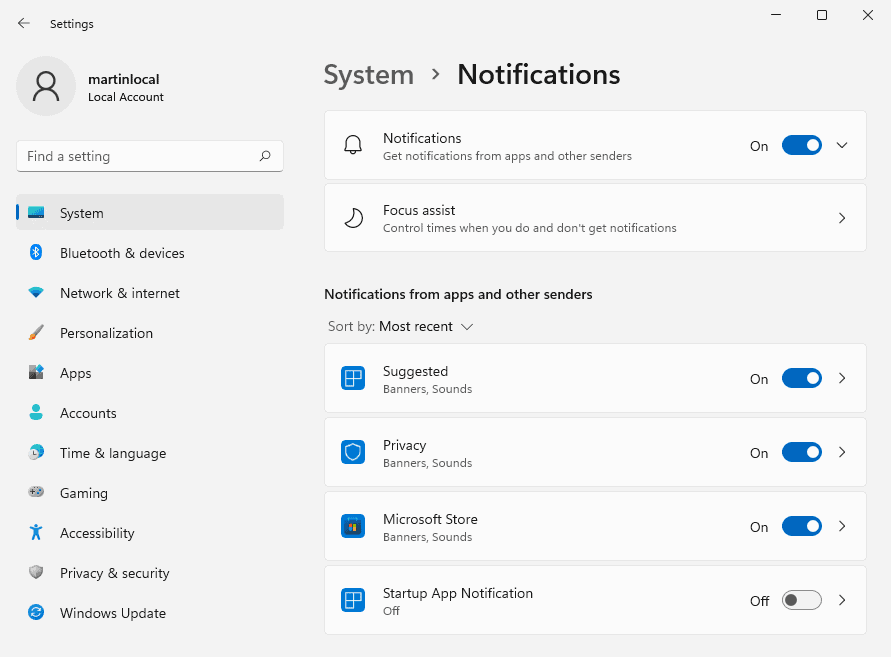
Certains programmes peuvent afficher des notifications régulièrement, ce qui peut empêcher le masquage de la barre des tâches de Windows 11. Si tel est le cas, vous pouvez l'empêcher d'envoyer des notifications pour éviter cela.
- Sélectionnez Démarrer et ouvrez à nouveau l'application Paramètres.
- Allez à Système > Notifications.
- Si vous n'avez besoin d'aucune notification, désactivez l'option principale Notifications sur la page.
- Si vous avez besoin de notifications, localisez les programmes dans la liste qui s'affiche sur la page et désactiver leurs notifications.
Options de stratégie de groupe
Les administrateurs peuvent configurer plusieurs options dans la stratégie de groupe pour gérer les notifications sur les systèmes Windows 11. Notez que l'éditeur de stratégie de groupe n'est disponible que sur les éditions professionnelle et entreprise de Windows 11.
- Configuration utilisateur > Menu Démarrer et barre des tâches > Verrouiller tous les paramètres de la barre des tâches : cela peut être utile si vous ne souhaitez pas que les paramètres de la barre des tâches changent une fois que vous les avez configurés.
- Configuration utilisateur > Menu Démarrer et barre des tâches > Désactivez toutes les notifications de bulles – Les bulles de notifications ne s'affichent pas si vous activez la stratégie.
- Configuration utilisateur > Menu Démarrer et barre des tâches > Désactiver la promotion automatique des icônes de notification dans la barre des tâches.
- Configuration utilisateur > Menu Démarrer et barre des tâches > Désactivez les notifications de bulles de publicité.
- Configuration utilisateur > Menu Démarrer et barre des tâches > Notifications > désactiver les appels pendant les heures silencieuses
- Configuration utilisateur > Menu Démarrer et barre des tâches > Notifications > Désactiver les notifications toast
Maintenant, vous : affichez-vous la barre des tâches tout le temps, ou avez-vous configuré pour qu'elle se masque automatiquement ?